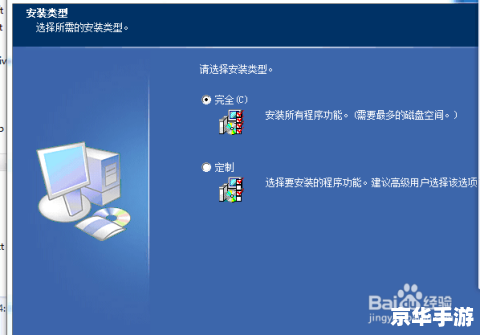
手写板,也被称为绘图板或图形输入板,是一种可以检测用户使用专用触控笔在其表面上绘制的形状和手势并将其转换为计算机信号的设备,它广泛应用于设计、绘画、教育等领域,要使手写板正常工作,首先需要安装相应的驱动程序,本文将详细介绍手写板驱动的安装步骤。
1. 确定手写板的型号和品牌:在购买手写板时,通常会附带一张包含驱动程序的光盘,或者可以在制造商的官方网站上下载到对应的驱动程序,首先需要确定你的手写板的型号和品牌。
2. 连接手写板:将手写板连接到电脑的USB接口上,电脑会自动识别并安装通用的USB设备驱动。
3. 下载驱动程序:打开浏览器,访问手写板的制造商官方网站,找到“支持”或“下载”页面,输入你的手写板型号,然后下载对应的驱动程序。

4. 安装驱动程序:下载完成后,双击下载的驱动程序安装包,启动安装程序,在安装过程中,可能会出现一些提示,按照提示进行操作即可。
5. 重启电脑:安装完驱动程序后,建议重启电脑,以确保驱动程序能够正确加载。
6. 测试手写板:重启电脑后,打开一个绘图软件(如Photoshop、SAI等),然后使用触控笔在手写板上绘制一些线条或形状,看看是否能被正确识别,如果不能,可能需要调整手写板的设置,或者重新安装驱动程序。
7. 调整手写板设置:在操作系统的控制面板中,可以找到手写板的设置选项,在这里,你可以调整手写板的灵敏度、压感等参数,以适应你的使用习惯。
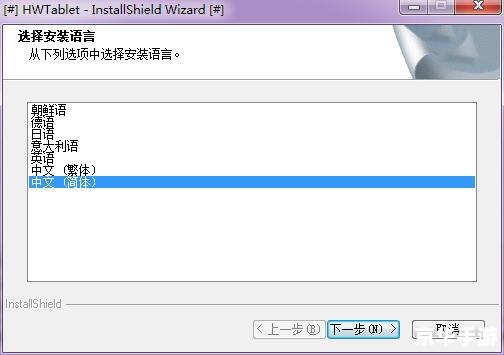
8. 保存设置:调整好手写板的设置后,记得保存设置,以便下次使用。
以上就是手写板驱动的安装步骤,需要注意的是,不同的手写板可能会有不同的驱动程序安装方法,因此在安装驱动程序时,最好参考手写板的用户手册或者制造商的官方指南,如果在使用过程中遇到任何问题,也可以联系制造商的客服寻求帮助。